1、首先,我们将需要抠图的图片素材放入ps中。

2、接着选中图层,按住ctrl+j将其复制一层新图层。

3、然后我们切换到通道图层,找到一个对比度最明显的通道,将该图层复制一层,如图所示。
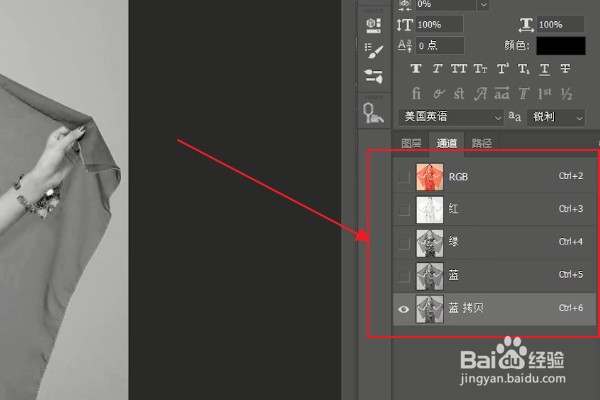
4、按住ctrl+L调出色阶,调整图片颜色,让黑的地方更黑,让白的地方更白。

5、接着使用白色的画笔工具将图片的边缘杂色清理干净。

6、点击界面右下方的虚线小圆圈载入选区,接着回到RGB通道,回到图层。

7、给该图层添加一个蒙版,接着按住ctrl+i选择反相。
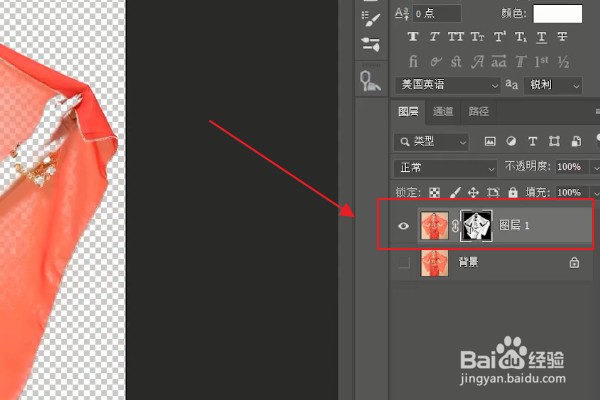
8、这样,我们的复杂图层就抠取出来啦。

时间:2024-10-13 17:00:08
1、首先,我们将需要抠图的图片素材放入ps中。

2、接着选中图层,按住ctrl+j将其复制一层新图层。

3、然后我们切换到通道图层,找到一个对比度最明显的通道,将该图层复制一层,如图所示。
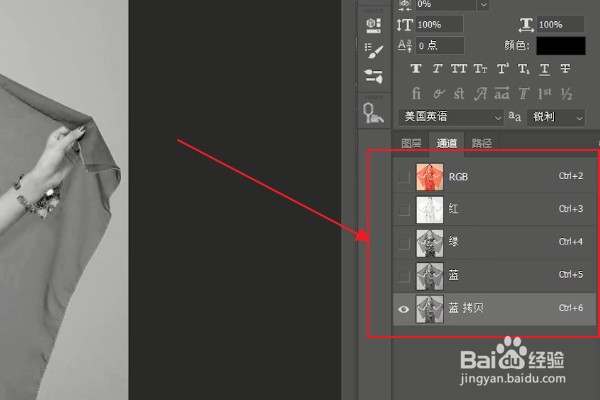
4、按住ctrl+L调出色阶,调整图片颜色,让黑的地方更黑,让白的地方更白。

5、接着使用白色的画笔工具将图片的边缘杂色清理干净。

6、点击界面右下方的虚线小圆圈载入选区,接着回到RGB通道,回到图层。

7、给该图层添加一个蒙版,接着按住ctrl+i选择反相。
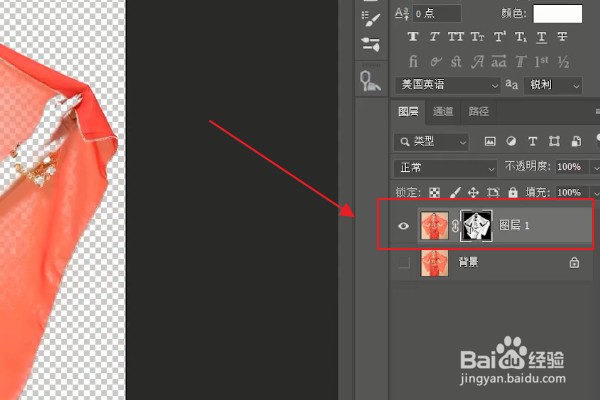
8、这样,我们的复杂图层就抠取出来啦。

